一、综述
1、将视频文件存储到samba服务上面,实现平板、手机看视频无需消耗手机存储空间。
2、多台电脑之间的文件共享,无需再频繁使用U盘传递文件。
3、实现小型的服务器,可以运行C、C++、python。可以利用python爬虫爬取数据,树莓派低功耗(暂时我没有实现,理论可行)。
二、硬件准备
1、树莓派3B+(带wifi模块)

2、硬盘或者U盘一个
我是用的一块5400转的笔记本拆机硬盘,ntfs格式的硬盘,加上一个淘宝30块钱买的sata3转USB硬盘盒。

2、路由器一个
我使用的是360路由。
3、笔记本一台
双系统笔记本,win10和ubuntu系统(不用网线设置wifi需要使用ubuntu系统,虚拟机也是可以的)。
三、实现策略
1、树莓派刷入Linux系统
a)、官网下载Linux系统,下载网址:https://www.raspberrypi.org/downloads/raspbian/
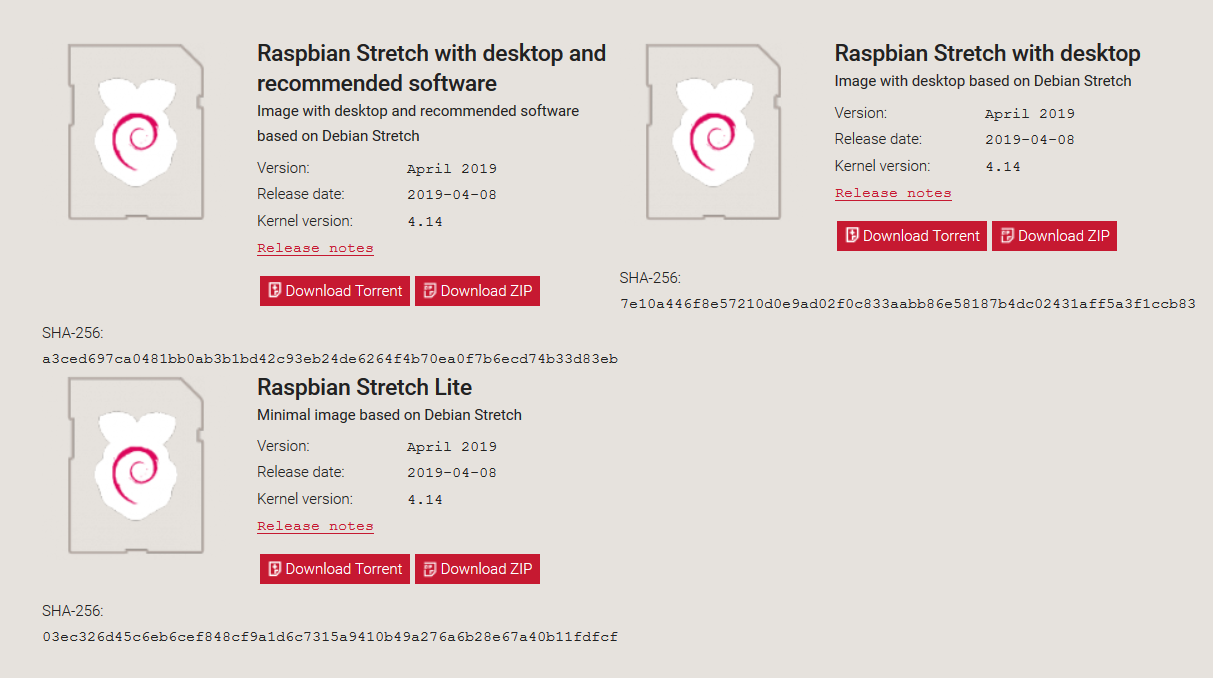
Raspbian Stretch with desktop and recommended software(桌面版,带推荐软件)
Raspbian Stretch with desktop(桌面普通版本)
Raspbian Stretch with Lite(服务器版本,无桌面GUI)
我是尝试的第二个,Raspbian Stretch with desktop。万一以后还需要连接显示屏干点啥呢。
官网下载太慢,提供百度云下载连接:
也可以尝试其他的mate ubuntu版本,不过开机会卡死,需要有点麻烦。其他的步骤是一样的。
b)、利用软件刷入系统,教程:
c)、输入后记得再boot文件夹下面,新建名为:ssh 的空白文件
2、建立SSH服务,第一个步骤进行完毕后,下一步就是连接树莓派了
a)、共享网络给树莓派设备
(1)、通过笔记本共享网络(笔记本是连接的wifi)
通过win7或者win10在:控制面板\网络和 Internet\网络连接,选中自己连接的wifi,然后右键属性,共享,勾选允许其他网络用户通过此计算机的Internet连接中连接
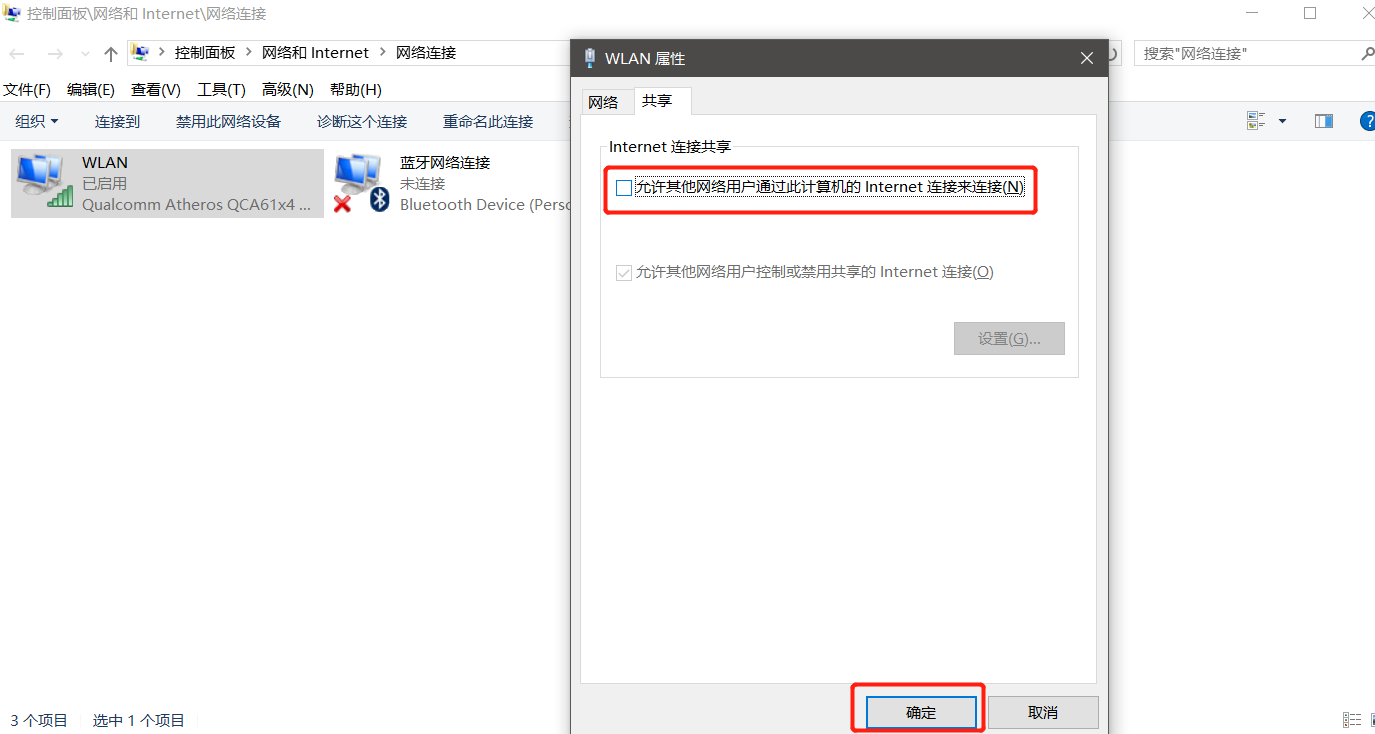
连接树莓派与笔记本,正常,网口灯会闪亮。
查询电脑的网卡地址:通过cmd窗口 输入命令行 arp -a 查看电脑网口信息

如果网络正常,自己的设置也正常,就会出现两个接口地址,一般第二个就是你的树莓派IP地址。(我不是使用的这种方式,没法深入了)
(2)、通过网线插入路由器共享网络
直接通过网线连接路由器与树莓派,最方便。
插入网线后,用同一网段的电脑进行IP查询:

会出现一个名为raspberrypi的设备,记住设备的ip地址。推荐这里手动设置路由器,将IP地址绑定,不然每次路由器重启后,Ip地址可能会变动,照成设备连接失败。
360路由器设备Ip绑定设置:设置360路由,登陆360路由管理界面,路由设置/修改路由器地址/DHCP地址保留,在里面添加对应的网卡mac和ip
(3)、通过修改文件ip设置地址来自动链接wifi
通过将U盘在linux系统下挂载(因为window下面无法读取Linux文件分区)。
我是使用双系统Ubuntu16.04桌面版系统设置,也可以通过虚拟机设置,要对虚拟机进行一些设置。自行百度吧。
挂载后,修改文件
(4)、通过接入键盘鼠标,在桌面环境下设置wifi
安装的是desktop系统的话,这里就不演示了,账号密码是:pi raspberry
自己连接wifi就行。
b)、连接ssh服务
这一步的前提是你已经通过网络连接上了raspdberry设备,并且已经获取到了设备的Ip地址。
(1)、准备SSH的软件。PUTTY FinalSSH ,ssh软件都行。
连接ssh服务。
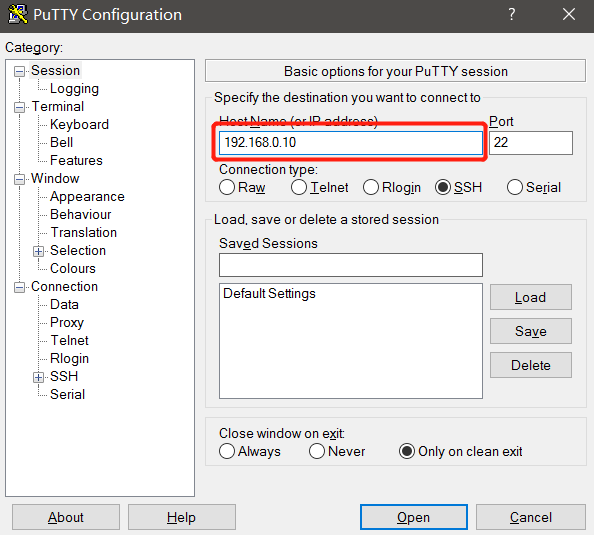
putty输入raspberry的ip地址
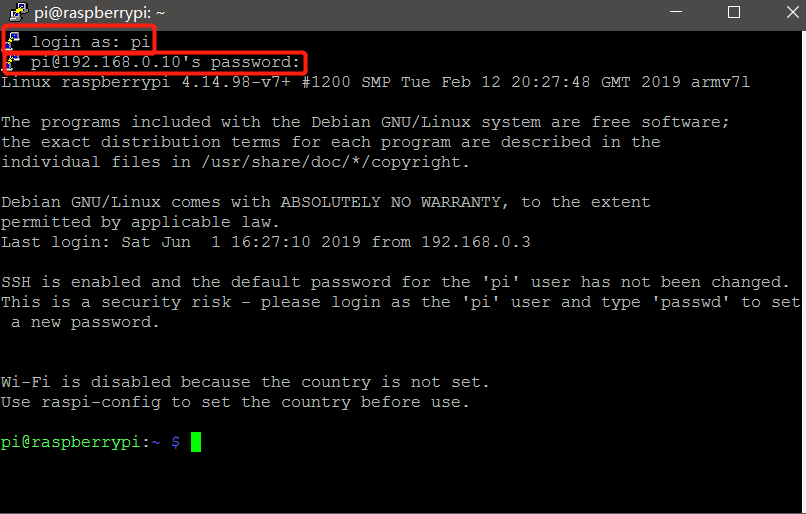
输入树莓派的默认账号pi 密码:raspberry
看到这样的界面就说明成功距离你很近了。
(2)、挂载U盘或者硬盘设备
硬盘分区是ntfs的,等等,还有个坑。ntfs格式在树莓派上只有只读权限,不管我怎么设置,都无法获取读写权限。万能的百度才救了我。
安装软件包 ntfs-3g
sudo apt-get update
sudo apt-get install ntfs-3g
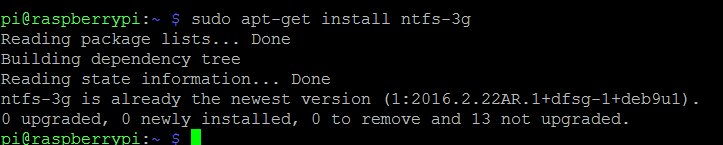
我的是已经安装过的界面,安装后,重启树莓派,并连接ssh服务。
查询硬盘指令:
sudo fdisk -l
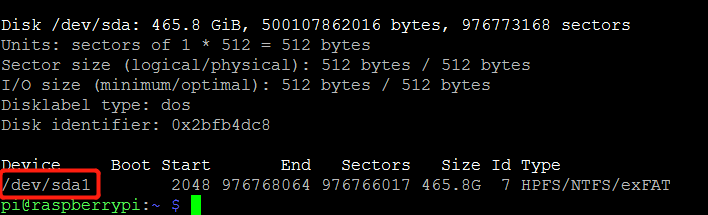
查询到一个硬盘/dev/sda1 容量465G
挂载硬盘
在你的设备上新建的一个目录用来挂载U盘并且记住挂载的位置,后续设置需要使用
sudo mkdir /media/sailfish
意思是在根目录下的 media文件夹下面新建一个叫sailfish的文件夹。如果不懂linux的可以和我一样,我的sailfish(旗鱼)名字借给你用。
将硬盘直接挂载在新建的文件夹下面
sudo mount /dev/sda1 /media/sailfish

cd /media/sailfish (移动到挂载目录看是否挂载成功)
ls -al (查看当前文件夹下文件是否存在,并且是否有读写权限)
出现: drwxrwxrwx 的文件就是有读写的权限了,不过多解释了
(3)、设置samba服务
安装samba服务 : sudo apt-get install samba
查看samba版本 : samba -v
配置samba服务 :sudo nano /etc/samba/smb.conf (注意这里是smb.conf不是samba.conf,samba.conf这个文件就压根没有)
使用nano编辑器在文本中插入以下设置:(nano比vim简单,适合新手。输入完成后,保存:ctrl+o 退出:ctrl+x)
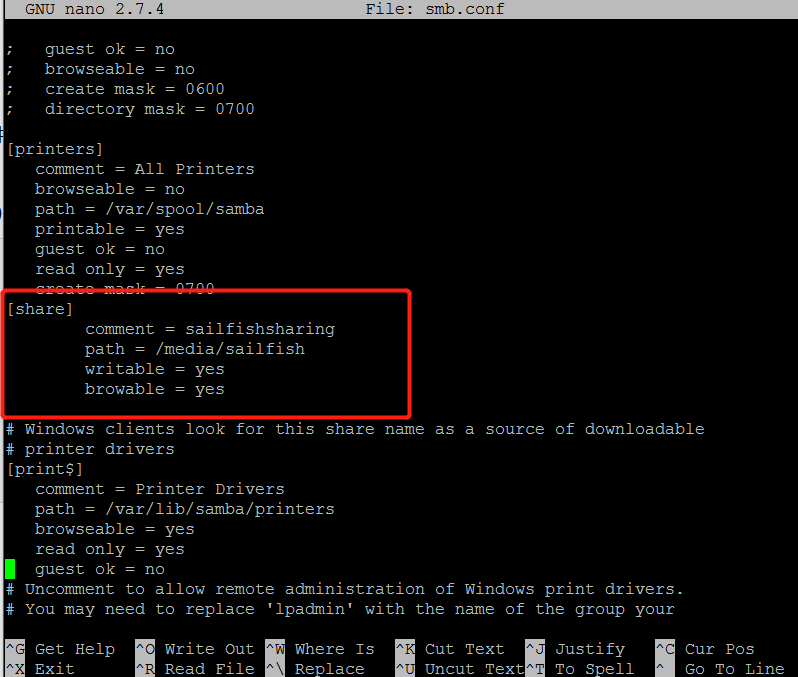
#共享名称 [share] #评论、标题 comment = sailfishsharing #分享目录 path = /media/sailfish #可写权限 writable = yes #可读权限 browable = yes
我的配置文件,你们可以稍微做下修改使用,很简单。
samba用户权限配置
sudo sambapasswd -a pi(当前已经存在的用户名,这里就是pi了)
输入新设置samba密码,注意不要和已经存在的pi密码重复。
重启服务: sudo /etc/init.d/smbd restart
重启服务: sudo /etc/init.d/nmbd restart
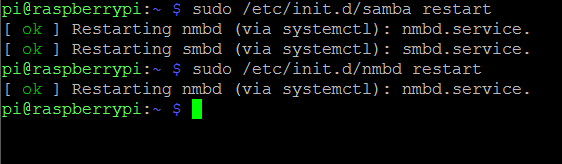
我看到这两个服务的名字就忍不住笑出声。
3、电脑连接samba与手机平板链接samba设备演示
a)电脑连接samba服务
win+r 输入你树莓派的Ip地址,会自动出现分享的名称,就是你上面smb.conf 设置的名称

进入后,输入你的用户名和samba服务密码就可以进入共享硬盘,测试下新建文件夹删除文件夹权限是否正常,电影是否能够正常播放。

b)手机连接samba服务(ipad此软件也行,安卓端没测试)
iphone下面推荐软件nplayer (最主要是用来看视频嘛)
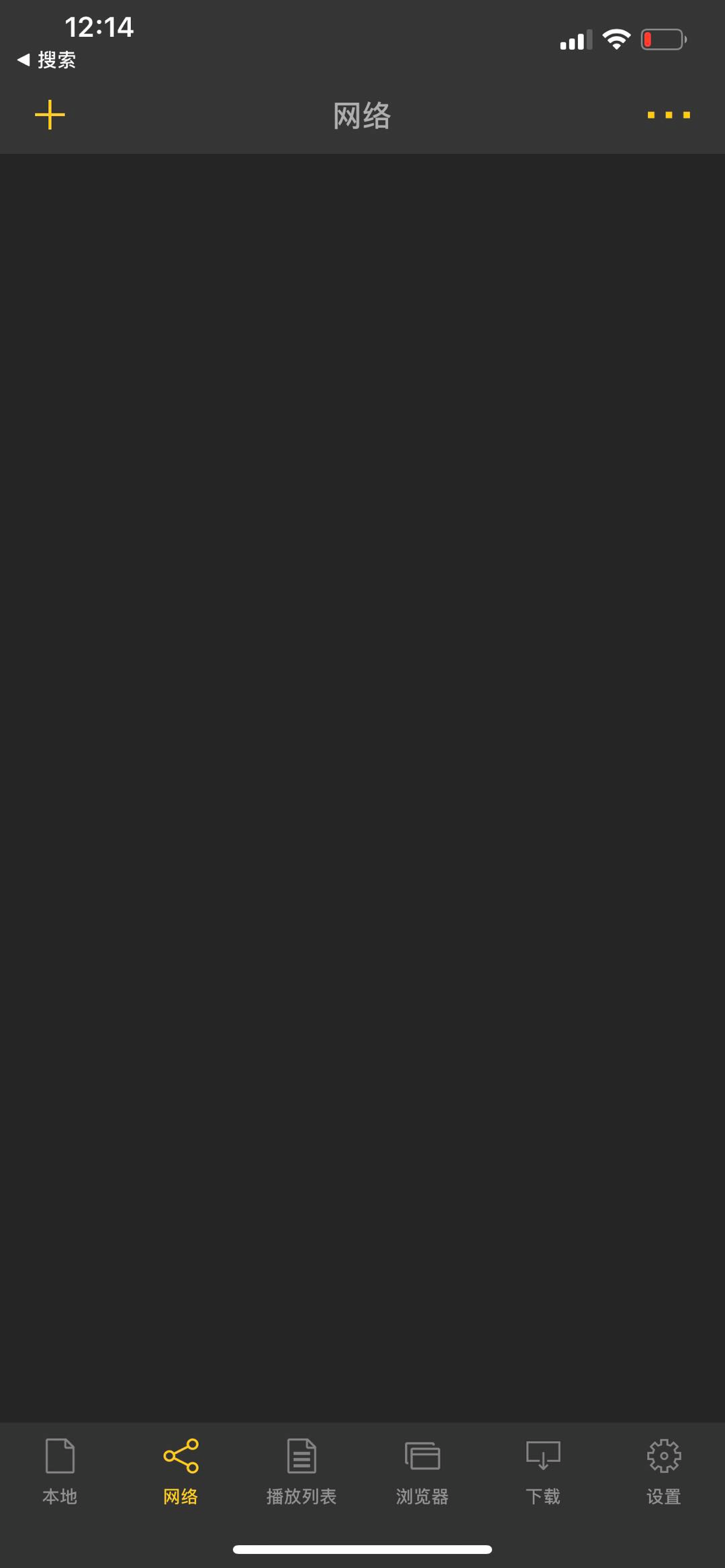
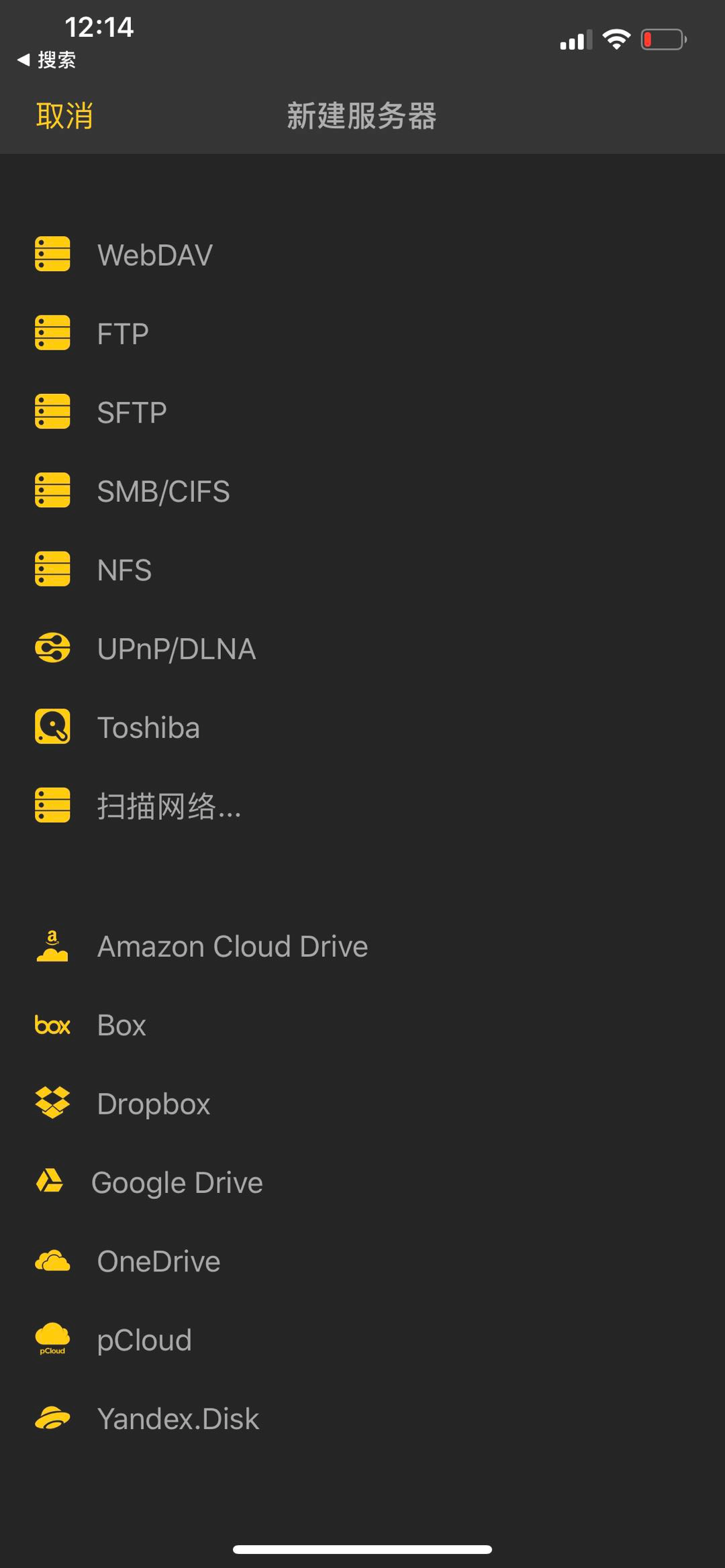
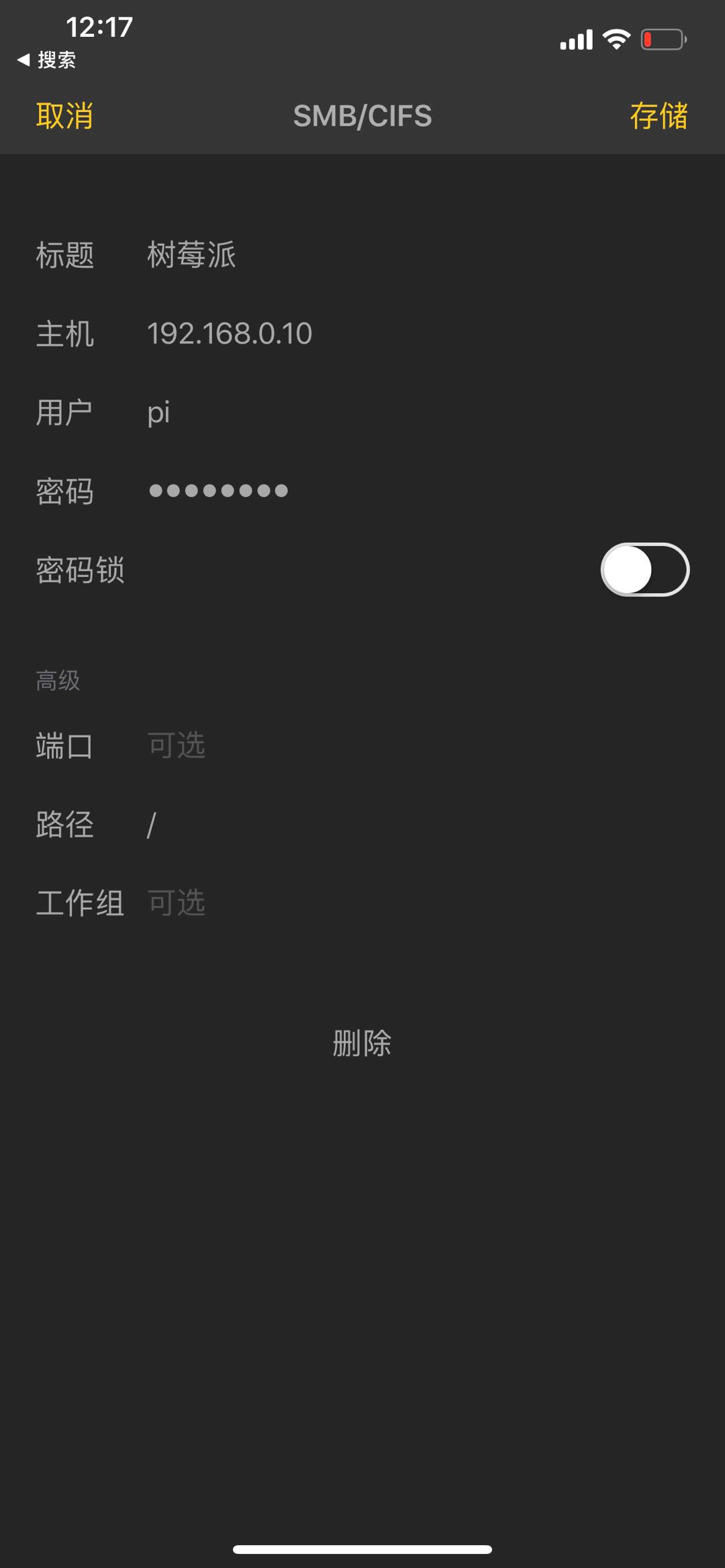

第二步选择:smb/cifs
四、总结
1)samba会出现两个文件 pi 和 share
pi是只读权限,samba自行设置的,可以在前面提到的smb.conf里面删除
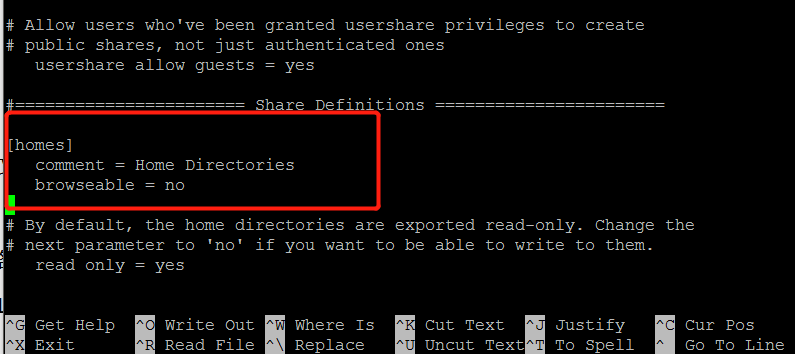
2)硬盘目前没有设置自动挂载,无法自动挂载硬盘,每次重启后都需要手动来挂载硬盘才能实现文件的共享
后续会完善
3)网络速度并不是很快,上传和下载都能维持在2M/s左右,我的是网口坏了用的wifi连接,直接用网口连接路由器应该能快不少。
4)树莓派性能还是太差。其实如果手上有其他性能更强的嵌入式开发板,或者老的电脑笔记本,也可以刷入Linux系统来实现此功能。并且可以实现局域网共享打印机、网络监控视频等功能。
部分资料也是百度网络才有的,整体上只是一个对于我实现这个功能步骤的流程的记录。随意转载。




 浙公网安备 33010602011771号
浙公网安备 33010602011771号